「出品代行」にカーソルを合わせ、「進行状況/履歴を見る」をクリックします。
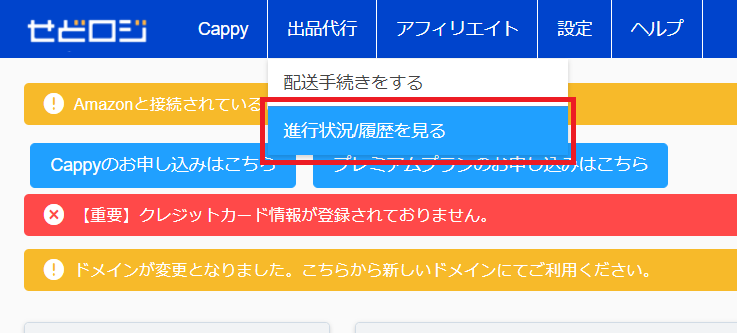
すると、配送手続き画面に遷移します。
下の方にスクロールして頂くと「登録済み配送手続き」の一覧が表示されます。
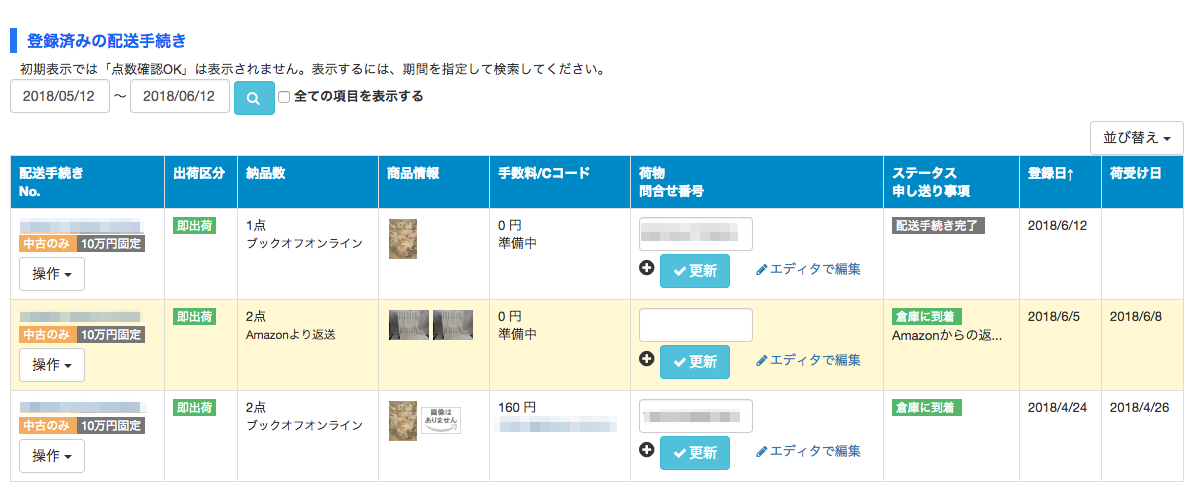
※「点数確認OK」のステータスのものは、配送手続きを開いた時の初期表示には表示されません。
お手数ですが、一度期間指定をして検索ボタンをクリックして頂く必要がございます。
⒈配送手続きの履歴の確認
デフォルトでは直近1ヶ月の履歴が確認できるように設定されています。
下の画像のように、確認したい日付の範囲を設定することができます。
日付入力欄をクリックするとカレンダーが現れますので、ご希望の日付をクリックしてください。
※選択する期間は、合計100日以内で設定してください。
日付の範囲を入力し、その横の検索ボタンをクリックしていただくと、「登録済み配送手続き」の下にその時期の配送手続きが表示されます。
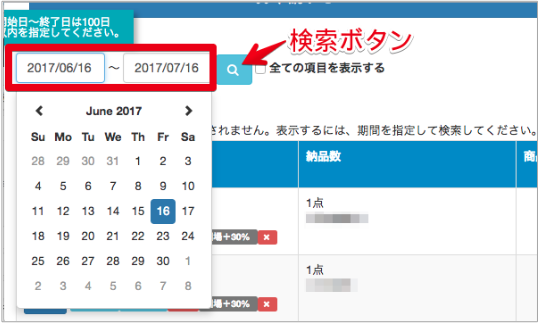
「全ての項目を表示する」にチェックをつけると、納品状況や発生した手数料等の詳細を確認できます。

⒉ステータスについて
お送りいただいた荷物が現在どんな状況にあるのかを確認するには、ステータスの確認が必要です。
ここでは、ステータスの変遷について説明します。
配送手続きのステータス
配送手続きのステータスは、「登録済み配送手続き」の「ステータス/申し送り事項」の欄で確認できます。
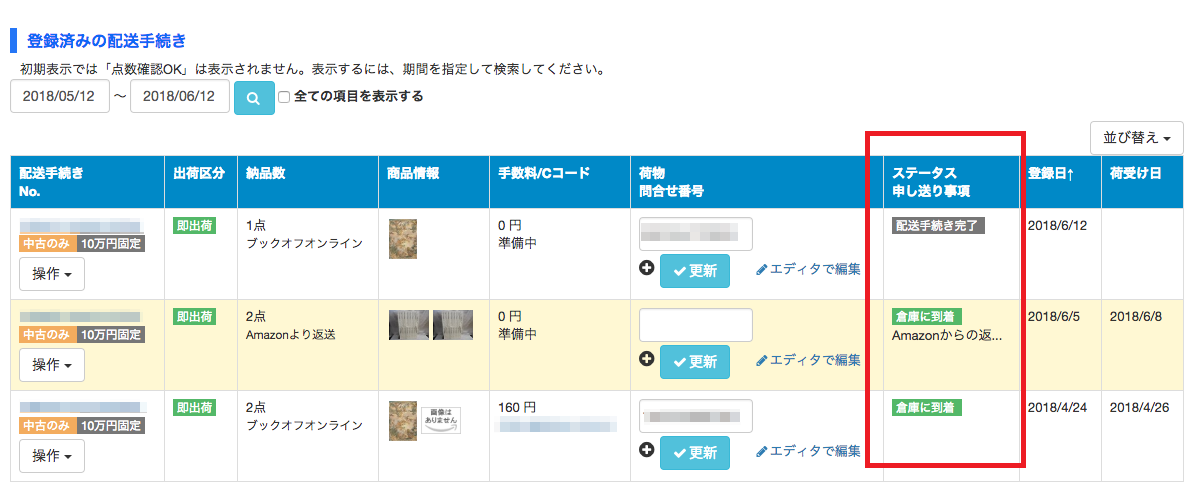
【配送手続き完了】
会員様が配送手続きを作成し、登録された段階です。
【倉庫に到着】
荷物が弊社倉庫に送られ、倉庫にて荷受けされた段階です。
【点数確認OK】
倉庫スタッフにより、点数の確認がなされた段階です。
これから出品登録・出荷作業に入ります。
商品個別のステータス
「全ての項目を表示する」にチェックをつけると、さらに細かく商品それぞれの出品状況が確認できます。
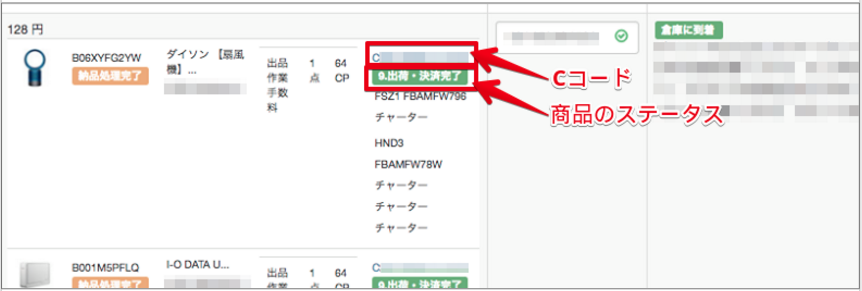
【⒈作業中】
弊社倉庫にてCコードを発行した状態です。
【⒉商品登録中】
Amazonにカタログを追加中の状態です。
【⒊商品登録完了】
Amazonにカタログが追加された状態です。
【⒋FBA出品に切り替え中】
登録した商品をFBA登録対象商品に切り替えを行います。
【⒌FBA出品に切り替え完了】
FBA切り替えが完了した状態です。
【⒍納品プラン作成完了(納品先確定)】
納品にあたり、FBA納品先倉庫情報が確定した状態です。
【⒎納品処理完了】
納品プランの作成が完了した状態です。
【⒏出荷準備完了】
納品プランの作成が完了しラベル貼りをする状態です。
【⒐出荷・決済完了】
出荷が完了し、ポイントによる決済も完了した状態です。
「⒐出荷・決済完了」の状態になると、会員様にメールで通知が届きます。
また、各Cコードをクリックすると、Cコード単位で商品を確認できます。
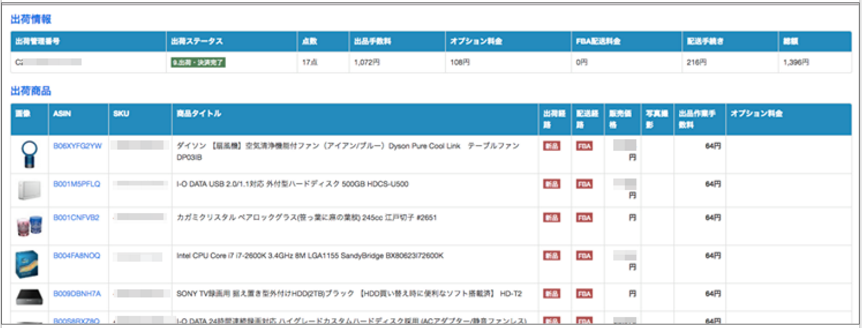
⒊配送手続きの修正
配送手続きNo.欄の「操作」をクリックしていただくと当該配送手続きの入力画面に遷移し、配送手続きの内容の修正を行うことができます。
修正する場合は「編集」、削除する場合は「削除」を選択してください。
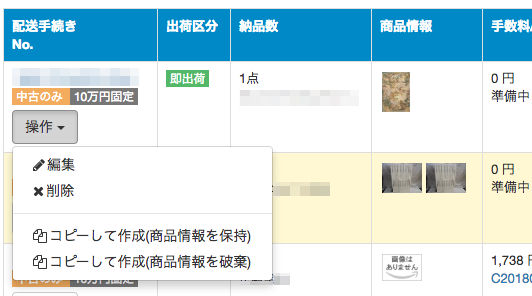
せどロジ倉庫へお荷物を発送した後の、荷物お問合せ番号の入力やその他入力をし忘れた事項を修正することが可能です。
尚、ステータスが「倉庫に到着」に遷移いたしますと個別オーダーや数量の修正および「荷物問合せ番号」の追加入力が出来なくなりますのでご了承ください。
また、✖マークをクリックすると、配送手続きの削除を行うことができます。
